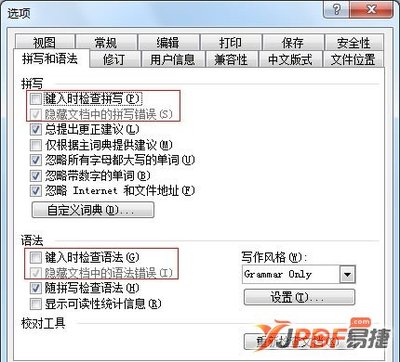在WORD办公中,有时候需要输入同时含有上下标的字母,当然,很多人只会单独输入仅含有商标或者是下表的字母,对于同时含有上下标的,就不知道了,下面讲如何高效、有效地输入同时含有上下标。
怎样在word中同时输入上下标——工具/原料OFFICE办公软件
怎样在word中同时输入上下标——方法1:使用word自带的功能怎样在word中同时输入上下标 1、
这里以word2013为例,其他版本如word2007及word2010操作一样,打开word文档,进入到word编辑页面。
怎样在word中同时输入上下标 2、
在word文档中,输入自己需要显示的内容,如这里的"H+0.02-0.02",输入的要求是,字母在第一个,然后是上标内容,最后是下标内容。
怎样在word中同时输入上下标 3、
将需要作为上下标的内容选中。
怎样在word中同时输入上下标_word上下标
怎样在word中同时输入上下标 4、
单击word的开始菜单(一般是默认的,就不需要了),然后点击带有左右箭头的A字母。
怎样在word中同时输入上下标 5、
在弹出的功能块中,点击“双行合一(w)”。
怎样在word中同时输入上下标 6、
这时候进入双行合一对话框中,这里是关键,可以在预览框中看到,并没有变出上下标,这时候将鼠标光标放在上下标的中间,然后点击键盘的“空格键”。
怎样在word中同时输入上下标_word上下标
怎样在word中同时输入上下标 7、
这时候可以在预览窗口中看到,出现了对其的上下标对,如果效果满意 ,点击“确定”,返回到word文档。
怎样在word中同时输入上下标 8、
可以发现,一个上下标就输出来了。如果不知道这个办法,可能会采取万不得已的差办法,就是选中上标文字,然后点击上标,然后选中下标文字,点击下标,这种方式输出来的上下标不对齐,实用价值不大,故不再详细介绍。
怎样在word中同时输入上下标——方法2:使用数学公式编辑软件MathType编辑怎样在word中同时输入上下标 1、
这个数学公式编辑软件功能就较为强大和专业了,一般时候,如果上面的方法一不能满足你的需求,这个方式就较为稳妥了,首先在浏览器中输入“MathType”,点击搜索,下载并安装这个软件,很小,只有几M。
怎样在word中同时输入上下标_word上下标
怎样在word中同时输入上下标 2、
安装好之后,在桌面点击打开这个数学公式编辑软件。
怎样在word中同时输入上下标 3、
输入自己需要显示上下标的字母或者是文字。
怎样在word中同时输入上下标 4、
然后点击上方的带来有上下标的图标。
怎样在word中同时输入上下标_word上下标
怎样在word中同时输入上下标 5、
弹出上下标输入的各种情况方式,点击对齐的这个上下标。
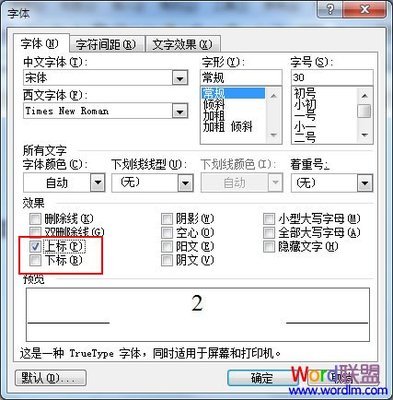
怎样在word中同时输入上下标 6、
激活上下标编辑功能,这时候会在字母的右上角和右下角出现一个可以编辑的小方框,在里面输入需要显示的上下标,如这里的"+0.02"和“-0.02”。
怎样在word中同时输入上下标 7、
输入之后就搞定了,当然,一般是在别的文档中需要,所以,只需要将它复制过去,粘贴即可。这种方式的优点是可以大量输入复杂的公式之类的东西,有点点瑕疵就是粘贴到word之后,占的行距较大一些,使得行间距可能不一样,不过也是一个比较好的方式了。
怎样在word中同时输入上下标_word上下标
怎样在word中同时输入上下标——注意事项还有很多其他的方式可以同时输入上下标,但是经个人实践经验,较为复杂,并不常用,对于个人高效办公作用并不很大,这里这两种方式已经够用了,故这里不一一例举。
觉得不错,请点【大拇指】以资鼓励;还可以点击右边的【双箭头】来分享;怕忘记找不到了,可点击【☆】来收藏;更多最新、实用、高效的经验分享,点击右上方的【+关注】及时获取。欢迎直接点击账号“dengyiyicheng”查看往期相关经验,收获更多。
 爱华网
爱华网